iTunes s’est avéré utile en raison de sa vaste bibliothèque, de son lecteur multimédia centralisé et de ses fonctions de sauvegarde. Bien qu’Apple ait abandonné iTunes pour Mac en 2019 et l’ait remplacé par diverses applications pour la musique, les podcasts, etc. de nombreux utilisateurs équipés de Windows et d’anciens appareils Mac (iPad, iPhone ou iPod) l’utilisent encore.
iTunes permet de gérer certains types de médias et de sauvegardes. Cependant, il n’est pas à l’abri des erreurs et des bogues. Vous serez parfois confronté à des erreurs telles que “iTunes ne peut pas remettre la sauvegarde sur l’iPhone”.
L’erreur affecte principalement les modèles d’iPhone 5, 6, 7 et suivants. Elle se produit lorsque ces modèles tentent de passer d’une version iOS à l’autre ou d’utiliser des sauvegardes cryptées. Continuez à lire ce blog pour en savoir plus sur ce bug !
Erreur iTunes ne peut pas remettre la sauvegarde sur l’iPhone – Un aperçu
Le problème “iTunes ne peut pas être remettre la sauvegarde sur l’iPhone” peut se produire pour de nombreuses raisons, telles qu’un iTunes obsolète, un espace de stockage insuffisant sur l’iPhone ou une sauvegarde corrompue. Des utilisateurs ont signalé avoir reçu un message d’erreur avec ce problème : “L”iPhone 15′ n’a pas pu être remis en état. Une erreur inconnue s’est produite.” De nombreux utilisateurs ont cherché des solutions à ce problème sur les forums Apple et Reddit. Si vous êtes également confronté à ce problème, essayez les solutions suivantes.
Méthodes pour résoudre l’erreur iTunes ne peut pas être remis sur l’iPhone
Méthode 1 : Vérifier l’espace de stockage restant sur l’iPhone
Si l’espace de stockage de votre iPhone est insuffisant, vous ne pourrez pas remettre vos données en état. Vous avez besoin d’au moins deux fois plus d’espace de stockage que celui requis pour la sauvegarde sur l’iPhone ou l’iPad. Cet espace de stockage doit être libre et disponible pour remettre la sauvegarde. Pour vérifier si vous disposez de suffisamment d’espace de stockage pour remettre la sauvegarde sur votre iPhone, suivez les étapes ci-dessous :
- Allez dans Paramètres, puis appuyez sur Général.
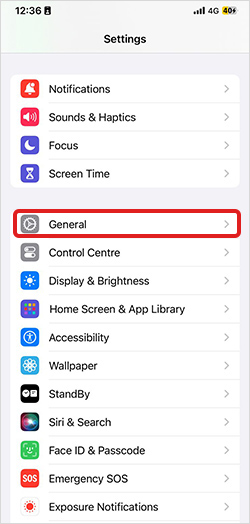
- Faites défiler vers le bas et appuyez sur Stockage de l’iPhone. Vous verrez la quantité de mémoire utilisée en haut.
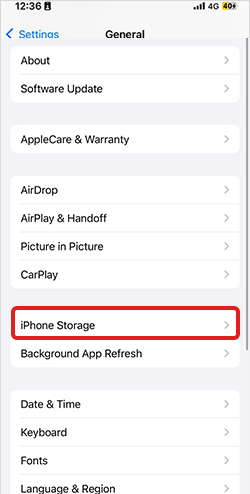
- L’espace de stockage disponible apparaît dans la barre grisée sous l’espace de stockage utilisé. Vous pouvez déterminer s’il est suffisant pour remettre la sauvegarde de l’iPhone.
Méthode 2 : Supprimer les données existantes et remettre les sauvegardes en place
iCloud et iTunes ne soutiennent la récupération des données que pour les iPhone neufs. Si votre iPhone est déjà utilisé ou si vous avez un iPhone d’occasion, vous devez supprimer toutes les données existantes et essayer de remettre la sauvegarde en état. Pour ce faire, suivez les étapes ci-dessous :
- Allez dans Réglages sur votre iPhone.
- Appuyez sur l’onglet Général, faites défiler vers le bas et sélectionnez Transférer ou Réinitialiser l’iPhone.
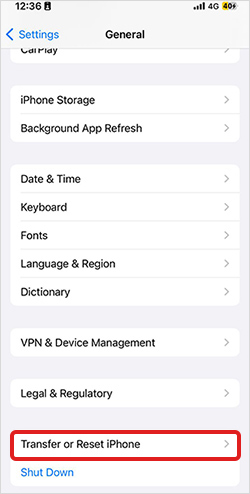
- Appuyez sur Supprimer tous les contenus et paramètres.
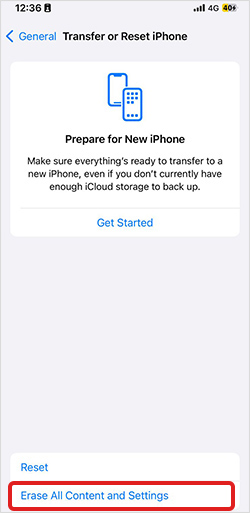
- Cette étape réinitialise votre iPhone et le redémarre automatiquement. Vous pouvez maintenant vérifier si toutes les données remises sont disponibles.
Méthode 3 : Restaurer à partir d’iCloud
Outre les anciennes versions d’iPhone, certains utilisateurs d’iPhone 15/14 ont également reçu le message d’erreur “iTunes ne peut pas restaurer la sauvegarde sur l’iPhone” lorsqu’ils ont essayé de remettre une sauvegarde sur l’iPhone. Dans ce cas, vous pouvez suivre les étapes indiquées pour remettre la sauvegarde iCloud sur votre iPhone :
- Allez dans Réglages, puis dans votre identifiant Apple.
- Allez ensuite sur iCloud.
- Sélectionnez les données que vous souhaitez remettre ou cliquez sur Afficher tout.
- Sélectionnez l’objet/dossier souhaité parmi tous les objets sauvegardés par iCloud.
- Activez ensuite l’option Synchroniser cet iPhone.

- Toutes vos données sont synchronisées et remises sur votre iPhone.
Méthode 4 : Récupération des données à partir d’iTunes avec le logiciel de récupération des données de l’iPhone
Votre sauvegarde iTunes peut être incomplète ou endommagée. Dans une telle situation, vous ne pourrez pas remettre votre sauvegarde d’iPhone. Dans ce cas, le logiciel de récupération de données pour iPhone, tel que Stellar® Data Recovery for iPhone, est le meilleur choix.
Le logiciel soutient la récupération de données de tous les contacts perdus et supprimés, les signets Safari, le rouleau de caméra, le flux de photos, l’historique des appels, les mémos vocaux, les messages WhatsApp, etc. Il est certain et soutient toutes les versions d’iOS et les variantes d’iPhone. Il est compatible avec les systèmes Windows et Mac.
Ce logiciel peut enregistrer les données récupérées à l’emplacement que vous souhaitez. Vous pouvez ensuite sélectionner les données que vous souhaitez remettre sur votre iPhone. De cette manière, le logiciel vous aide à récupérer les données sélectionnées tout en conservant intactes les données existantes de l’iPhone.
Remarque : Vous ne pouvez rechercher des données dans un fichier de sauvegarde iTunes que si vous avez préalablement synchronisé votre appareil iOS avec iTunes.
Suivez les étapes pour remettre les données sur votre iPhone avec ce logiciel de récupération de données :
- Téléchargez et installez Stellar® Data Recovery for iPhone et lancez-la sur votre système. (Vous n’avez pas besoin de connecter l’appareil iOS pour récupérer des données à partir de fichiers de sauvegarde iTunes).
- Dans l’écran principal, sélectionnez l’option Restaurer à partir de la sauvegarde iTunes.
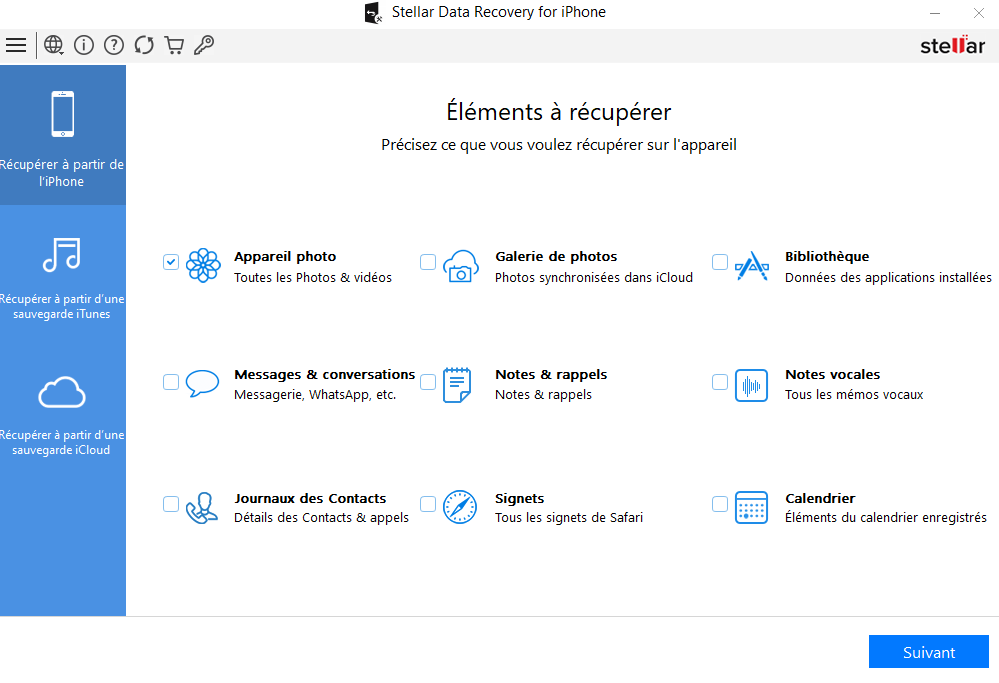
- Laissez le logiciel faire l’analyse.
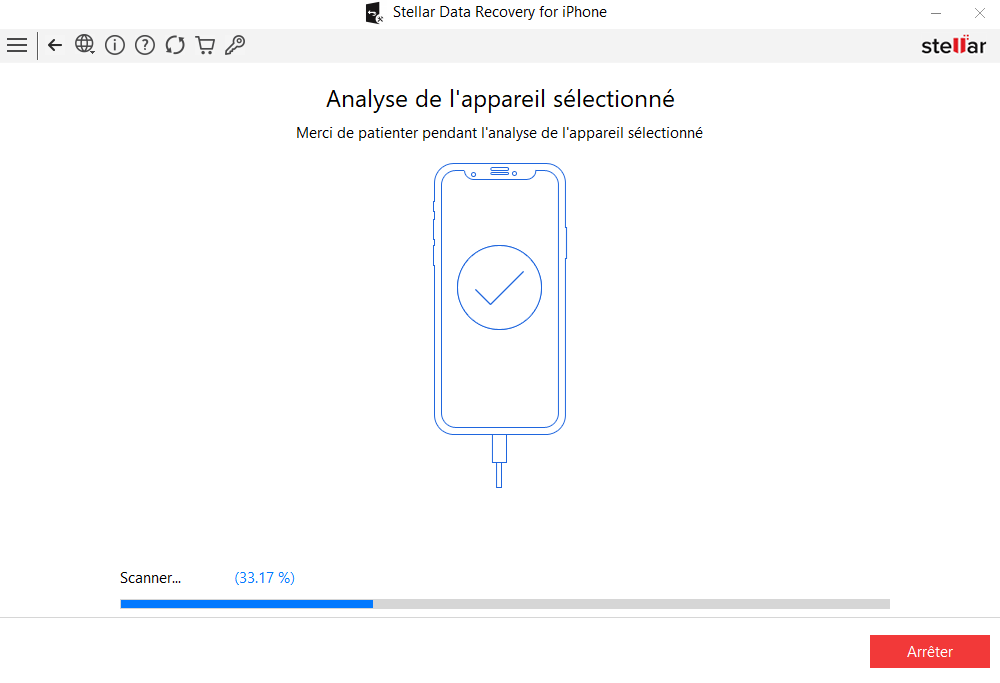
- Une fenêtre de sélection des éléments s’affiche alors. Sélectionnez le type de données que vous souhaitez remettre et cliquez sur Suivant.
- Le logiciel répertorie tous les fichiers de sauvegarde iTunes présents dans votre système.
Note : Si votre iPhone n’apparaît pas dans la liste, il n’est pas synchronisé avec iTunes. Pour poursuivre la récupération des données, vous devez parcourir le bureau de sauvegarde iTunes et ajouter un fichier de sauvegarde iTunes.
- Cliquez sur le bouton Ajouter une sauvegarde. La boîte de dialogue Ajouter une sauvegarde s’affiche. Cliquez sur Parcourir pour sélectionner le fichier, puis cliquez sur OK.
- Sélectionnez un fichier de sauvegarde iTunes dont vous souhaitez prévisualiser et enregistrer les données. Tous les éléments supprimés sont affichés en rouge, les autres en noir.
Note : Si votre sauvegarde est cryptée, une boîte de dialogue s’ouvrira pour vous demander de saisir le mot de passe. Saisissez le mot de passe et cliquez sur OK.
- Cliquez sur toutes les catégories de fichiers prises en charge sous le fichier de sauvegarde iTunes, ce qui permet de répertorier tous les éléments sous l’en-tête de la catégorie sélectionnée.
- Sélectionnez tous les éléments ou certains d’entre eux. Aperçu des éléments sélectionnés.
- Cliquez sur Enregistrer pour confirmer votre sélection.
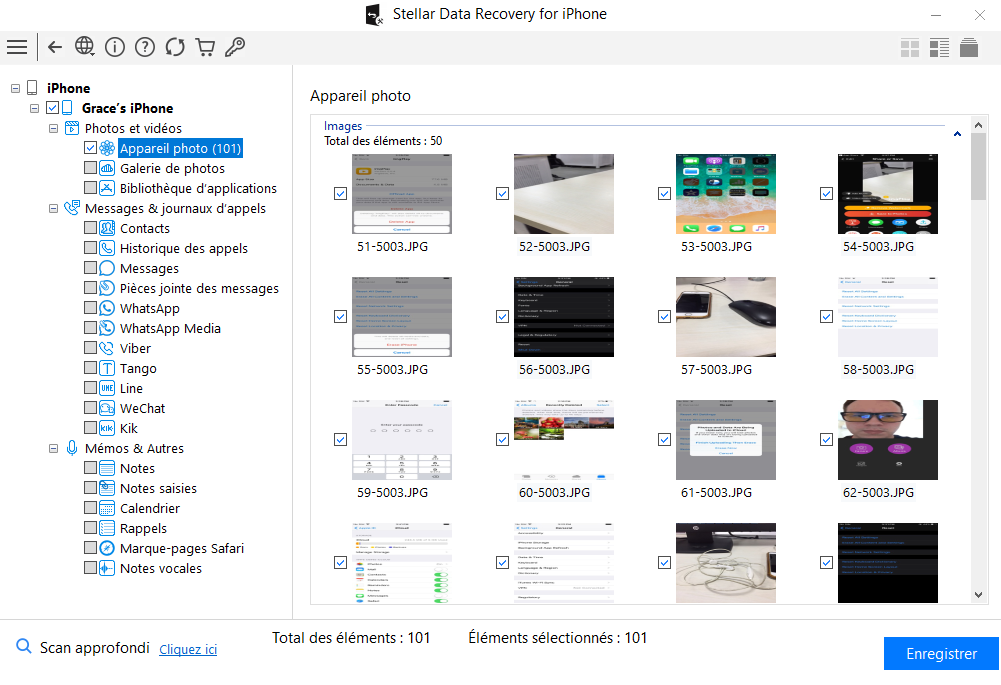
- Sélectionnez ensuite l’option Enregistrer sur l’ordinateur dans la boîte de dialogue Enregistrer les fichiers.
- Vous pouvez également cliquer sur Parcourir pour sélectionner une destination où enregistrer les fichiers remis. Cliquez sur OK pour confirmer votre action.
Conclusion :
Pour résoudre le problème “iTunes ne peut pas remettre la sauvegarde sur l’iPhone”, vérifiez si votre iPhone dispose de suffisamment d’espace de stockage libre. Le manque d’espace de stockage est la principale raison de ce problème. Si l’espace de stockage disponible est insuffisant, supprimez les paramètres et le contenu de votre téléphone.
Heureusement, il existe un moyen de récupérer le contenu de votre iPhone sans le supprimer. Vous pouvez compter sur le logiciel Stellar® Data Recovery for iPhone, qui vous aide à remettre les fichiers de sauvegarde sélectionnés sur votre iPhone sans perdre vos données existantes. Il est également utile si vous avez perdu des données de votre iPhone et que vous avez une sauvegarde corrompue ou inexistante.
Was this article helpful?